Mnoho používateľov streamuje Netflix na svojich smartfónoch s Androidom a telefónoch iPhone a americká služba sa postarala o zlepšenie streamovania z vreckového zariadenia. Niektorým používateľom systému Android sa však pri každom pokuse o stiahnutie aplikácie z Obchodu Play zobrazí hlásenie Vaše zariadenie nie je kompatibilné s touto verziou Netflixu . Ak je to aj váš prípad, skontrolujte kroky, ktoré uvádzame nižšie.
Obsah:
- Uistite sa, že inštalujete správnu verziu
- Nainštalujte Netflix prostredníctvom súboru APK
- Uistite sa, že vaše zariadenie prejde SafetyNet
- Aktualizujte firmvér zariadenia
Prečo moje zariadenie nepodporuje Netflix?
Ak sa pokúsite stiahnuť verziu Android TV do svojho Androidu, môže sa zobraziť výzva Vaše zariadenie nie je kompatibilné s touto verziou Netflix. Vaše zariadenie môže byť tiež zastarané a najnovšia verzia na ňom nemusí fungovať. Okrem toho, ak používate vlastné ROM, skontrolujte SafetyNet.
Tiež udržujte aktualizovaný firmvér telefónu a skúste resetovať služby Google Play. Hoci to posledné s chybou nemá veľa spoločného.
1. Uistite sa, že inštalujete správnu verziu
Netflix je dostupný takmer na akejkoľvek platforme, ktorá vám napadne. Mnohé z nich používajú Android a zdieľajú Obchod Play. Ak teda na svojom smartfóne s Androidom a Android TV alebo Chromebooku používate jeden účet Google, uistite sa, že do zariadenia inštalujete vhodnú verziu.
Ak ste si istí, že verzia vyhovuje vášmu zariadeniu, ale pri pokuse o inštaláciu Netflixu sa stále zobrazuje „Vaše zariadenie nie je kompatibilné s touto verziou“, skontrolujte ďalší krok.
2. Nainštalujte Netflix prostredníctvom súboru APK
Ak je inštalácia Obchodu Play zakázaná, vždy si môžete stiahnuť oficiálnu verziu aplikácie prostredníctvom súboru APK. Podpora Netflix dokonca poskytuje súbor na ich stránke, takže sa prikláňame k názoru, že toto je riešenie, ktoré by ste mali použiť ako ďalšie.
Tu je postup, ako nainštalovať Netflix prostredníctvom súboru APK na vašom Androide:
- Stiahnite si Netflix APK tu .
- Spustite súbor APK a povoľte inštaláciu z neznámych zdrojov . Na zariadeniach so systémom Android 8 a starším budete musieť pred inštaláciou súboru Netflix APK prejsť do časti Nastavenia > Zabezpečenie a povoliť inštaláciu aplikácií z neznámych zdrojov.
- Nainštalujte aplikáciu a prihláste sa.
Ak máte staršie zariadenie so systémom Android, najnovšia dostupná verzia vám nemusí vyhovovať. Môžete prejsť na APK Mirror tu a získať trochu staršiu verziu Netflix pre Android.
3. Uistite sa, že vaše zariadenie prešlo sieťou SafetyNet
Ak používate vlastnú ROM, je veľká šanca, že Netflix nebude fungovať, pokiaľ nemáte plne funkčné služby Google Play a vaše zariadenie neprejde protokolom SafetyNet. Čo je na vlastných ROM s každou novou iteráciou Androidu čoraz ťažšie, najmä ak vaše zariadenie nie je rootované.
Existuje niekoľko spôsobov, ako to vyriešiť, ale keďže sa v našich článkoch o opravách nezameriavame na vlastné pamäte ROM, nemôžeme poskytnúť podrobné pokyny. Mali by ste skontrolovať koreňové nástroje ako Magisk a dobrým miestom, kde začať, je fórum XDA. Väčšina zariadení má podfórum, takže hľadajte svoje zariadenie a spôsoby, ako problém vyriešiť.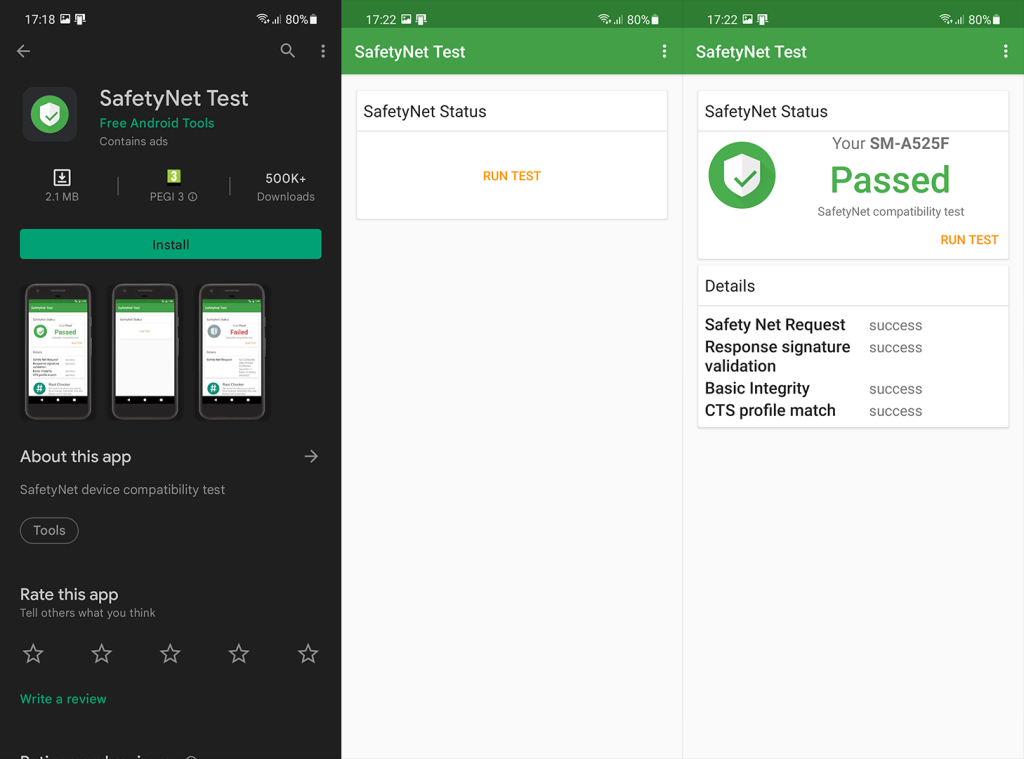
4. Aktualizujte firmvér zariadenia
Nakoniec budete musieť svoje zariadenie udržiavať v aktuálnom stave, aby Netflix fungoval. Prejdite do časti Nastavenia > Systém > Aktualizácia softvéru a nainštalujte dostupné aktualizácie, aby ste sa uistili, že je všetko aktuálne.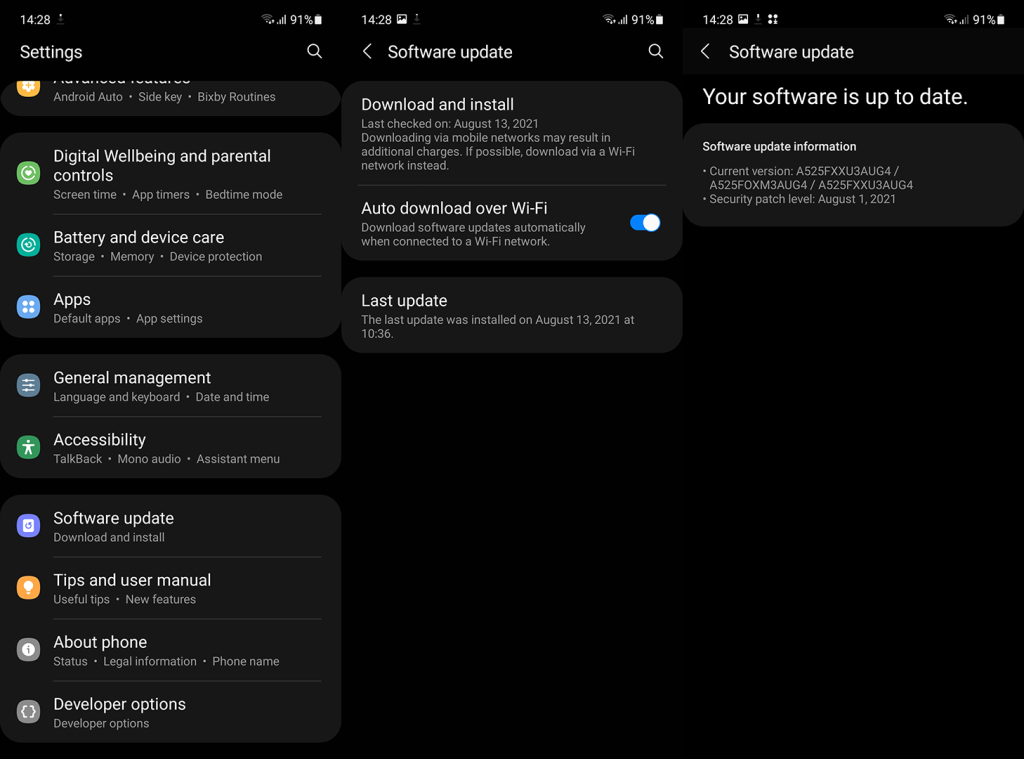
Môžete tiež prejsť na Nastavenia > Aplikácie > Obchod Play > Úložisko a vymazať všetky údaje. Urobte to isté pre služby Google Play. Aj keď to zvyčajne nie je príčina problému.
To by malo stačiť. Ďakujeme za prečítanie a neváhajte sa podeliť o svoje myšlienky, otázky alebo alternatívne riešenia, ktoré sme zabudli spomenúť. Môžete to urobiť v sekcii komentárov nižšie. Pozrite si aj naše a pre lepší prehľad o Androide a iOS.
![[VYRIEŠENÉ] „Tomuto vydavateľovi bolo zablokované spustenie softvéru na vašom počítači“ v systéme Windows 10 [VYRIEŠENÉ] „Tomuto vydavateľovi bolo zablokované spustenie softvéru na vašom počítači“ v systéme Windows 10](https://img2.luckytemplates.com/resources1/images2/image-2750-0408150428174.jpg)
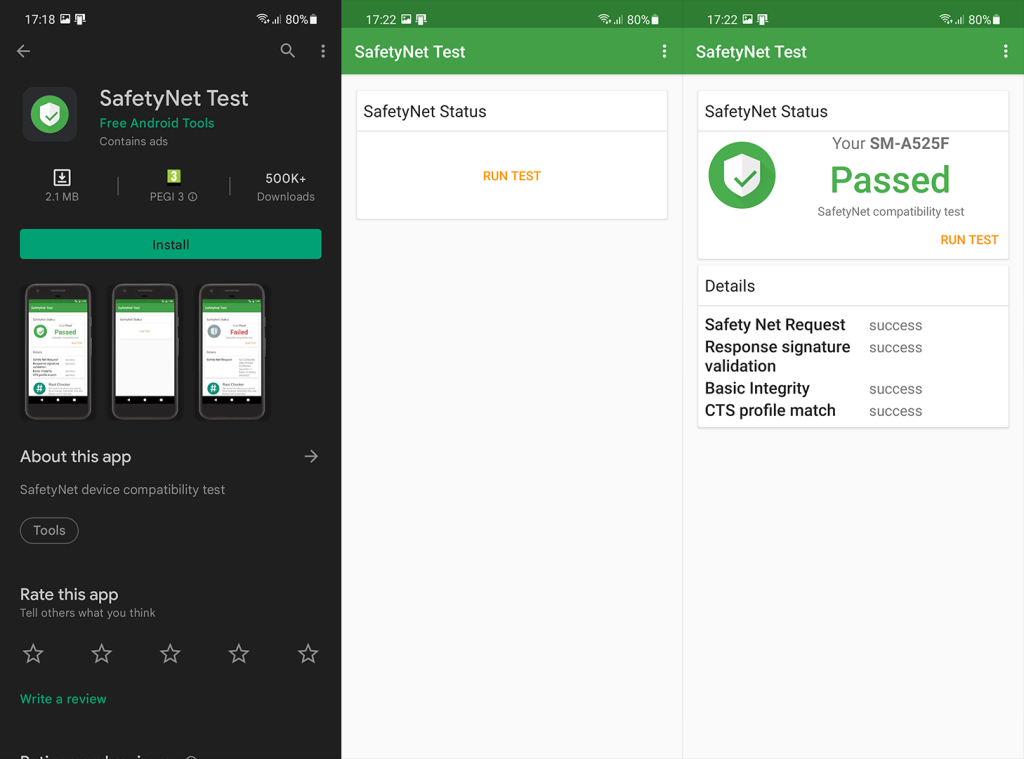
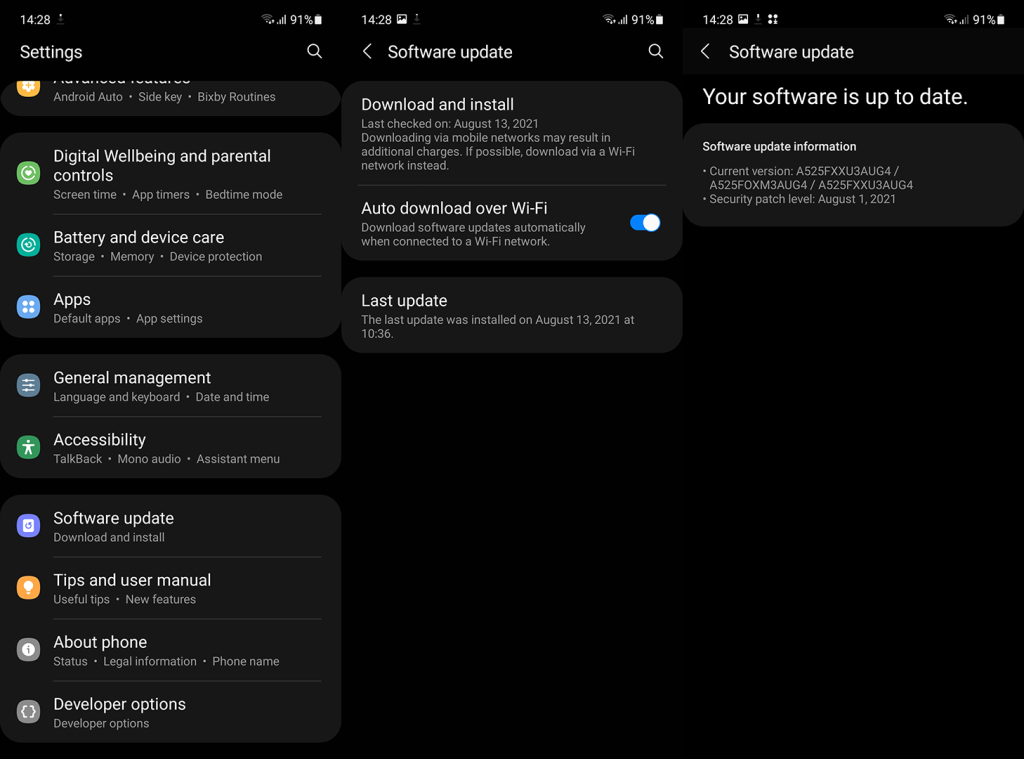

![[OPRAVENÉ] Kód chyby 0x80070035 Sieťová cesta sa nenašla v systéme Windows 10 [OPRAVENÉ] Kód chyby 0x80070035 Sieťová cesta sa nenašla v systéme Windows 10](https://img2.luckytemplates.com/resources1/images2/image-1095-0408150631485.png)






![Chyba 1058: Službu nelze spustit Windows 10 [VYŘEŠENO] Chyba 1058: Službu nelze spustit Windows 10 [VYŘEŠENO]](https://img2.luckytemplates.com/resources1/images2/image-3772-0408151015489.png)